Denne vejledning er for dig, som er ny bruger af Brugeroversigten og gennemgår processen med at få adgang, fremsøge klasser og elever.
Adgang til Brugeroversigt.stil.dk
Der logges på Brugerportalen med MitID Erhverv eller NemID medarbejdersignatur (Bemærk: personligt MitID/NemID kan ikke benyttes) med NemLog-in rettigheden 'Brugeroversigt: Giv administratorrettighed til brugeroversigt.stil.dk'
Din virksomheds NemLog-in administrator kan tildele rettigheden på brugeradministration.nemlog-in.dk eller du kan selv anmode om rettigheden via siden.
Hjælp til NemLog-in
sådan logger du ind på Brugeroversigten
Når din institutions Nemlog-in brugeradministrator har tildelt rettigheden til din medarbejdersignatur, kan du logge ind på Brugeroversigten.
- Tilgå Brugeroversigten via brugeroversigt.stil.dk
- Klik på 'Log ind' øverst til højre
- Log ind med din medarbejdersignatur.
Relateret indhold
Når du er logget ind på Brugeroversigten, skal du først klikke på feltet "Alle mine brugere."

Når du klikker på feltet "Alle mine brugere," bliver du ført videre til et søgefelt, hvor du kan fremsøge brugere og klasser ved at indtaste navn, Uni-id, klasse m.v.
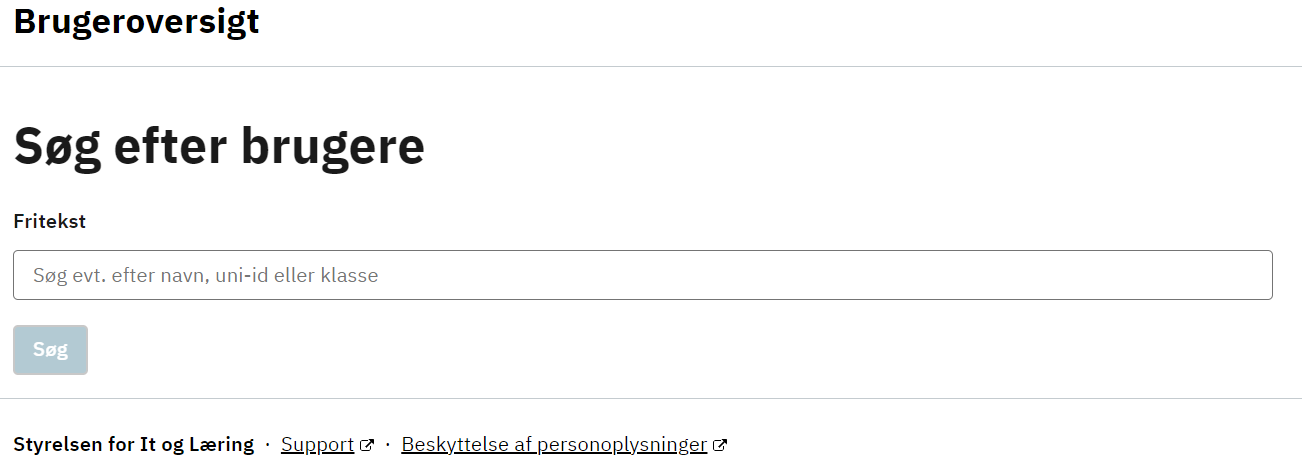
Når du har fremsøgt en bruger eller klasse, vil de fremgå i oversigten, og du kan herefter se flere informationer ved at gå ind på den enkelte bruger.
| Fornavn | Brugerens fornavn(e) |
|---|---|
| Efternavn | Brugerens efternavn |
| UNI-ID | Brugerens UNI-ID (ikke brugernavn) |
| Klasse | Brugerens klasse (hovedgruppe) |
| Rolle | Brugerens rolle |
| Sidst opdateret | Seneste tidspunkt for opdatering af bruger, fra skolens administrationssystem |
Hvis du ønsker at se mere information, skal du klikke på ![]() -ikonet til højre for den/de pågældende person, som vist på billedet nedenfor.
-ikonet til højre for den/de pågældende person, som vist på billedet nedenfor.

Nederst til venstre er det muligt at skifte side, hvis du har søgt mange brugere frem.
Når du har klikket på ikonet, vil du derefter få et nyt billede frem med yderligere information såsom personoplysninger, hvilke klasser personen går i, og eventuelle tilknyttede kontaktpersoner m.v.
Elevnavn
| Felt | Forklaring |
|---|---|
| CPR nummer | CPR nummer |
| UNI-ID | Unikt Unilogin brugerid (UniID) |
| Local Person ID | Lokal identifikation af personen i institutionens kildesystem |
| Initielt password | Initielt password givet ved oprettelse eller nulstilling |
| Adresse | Adresse |
| By | By |
| Land | Land |
| Kommune | Kommune |
| Beskyttet | Er brugeren navne- og adressebeskyttet? |
| Alias | Alias på brugere ved navne- og adressebeskyttelse |
| Oprettet | Dato for oprettelse |
| Sidst ændret | Dato for sidste ændring |
| Rolle | Rolle på brugeren (f.eks. elev) |
| Elevniveau | Elevens klasse trin |
| Hovedgruppe |
Grupper
(hvis brugeren er tilknyttet flere grupper, vil de fremgå af dette felt)
| Gruppekode | Navn | Gruppetype | Klassetype | Gruppetrin | Oprettet | Sidst ændret |
|---|---|---|---|---|---|---|
| Gruppekoden (fra skolens administrationssystem) | Gruppens navn | Gruppetype (f.eks. SFO, Team, Hovedgruppe) | Gruppens klassetrin | Dato for oprettelse | Dato for sidste ændring |
Kontaktpersoner
Navn
| Felt | Forklaring |
|---|---|
| CPR nummer | CPR nummer |
| UNI-ID | Unikt Unilogin brugerid (UniID) |
| Local Person ID | Lokal identifikation af personen i institutionens kildesystem |
| Initielt password | Initielt password givet ved oprettelse eller nulstilling |
| Adresse | Adresse |
| By | By |
| Land | Land |
| Kommune | Kommune |
| Beskyttet | Er brugeren navne- og adressebeskyttet? |
| Alias | Alias på brugere ved navne- og adressebeskyttelse |
| Oprettet | Dato for oprettelse |
| Sidst ændret | Dato for sidste ændring |
| Rolle | Rolle på brugeren (f.eks. forældre/værge) |
| Myndighed | Har personen forældremyndighed? |
| Adgangsniveau | Indikerer hvilke oplysninger kontaktpersonen må få adgang til |
plus eventuelt flere kontaktpersoner